
Transferencia rápida de WhatsApp de Android a Samsung Galaxy S23 / S22 / S21

Cuando las personas cambian de un teléfono Android antiguo a un nuevo teléfono Android como Samsung Galaxy S8, hay muchos archivos diferentes en el teléfono Android antiguo que deben transferirse, algunos se consideran más esenciales que otros. Una, en particular, implica la transferencia de una aplicación llamada chat de WhatsApp. Esto se debe a que a las personas les gustaría transferir conversaciones específicas de las que desean mantener un registro. O quieren transferir el historial de chat de Whatsapp al nuevo dispositivo antes de borrar el historial del teléfono anterior para revenderlo.
Ver también: Transferir chats de WhatsApp de Android a iPhone
Si está buscando una manera de transferir su WhatsApp desde su teléfono Android , como el antiguo Samsung Galaxy S10 / S9 / S8 a su nuevo Galaxy S23 / S22 / S21 / S20, hay al menos 2 opciones que puede elegir para completar este proceso con éxito.
Opción 1. Transfiere WhatsApp de Android a Galaxy con WhatsApp Backup
Opción 2. Transfiere WhatsApp de Android a Samsung a través de Google Drive
Consejos: Transfiere otros datos de Android a Galaxy con 1 clic
Para usar la copia de seguridad local para transferir WhatsApp desde su antiguo teléfono Android al nuevo Samsung Galaxy S8, debe seguir los pasos a continuación:
Paso 1. Abra su antiguo teléfono Android , vaya a "WhatsApp" > "Botón de menú" >"Configuración" > "Chats" > "Copia de seguridad del chat" > "Copia de seguridad" para hacer una copia de seguridad de los mensajes de WhatsApp.

Paso 2. Instala WhatsApp en tu nuevo Samsung S8.
Paso 3. Ahora, debes comprobar qué tipo de tarjeta SD tienes en tu antiguo teléfono Android .
- Si tiene una tarjeta SD externa en su teléfono Android , puede tomar la tarjeta SD de su antiguo teléfono Android e insertarla en su nuevo Samsung S8.
- Si tu antiguo teléfono Android tiene una memoria interna o una tarjeta SD interna, debes transferir la carpeta /sdcard/WhatsApp/de tu teléfono antiguo al nuevo Samsung S8. Para hacer eso, debe conectar los dos teléfonos a la computadora con dos cables USB, abrir Android teléfono antiguo y buscar la carpeta WhatsApp / Base de datos, copiarlos en su PC y luego pegarlos en la carpeta WhatsApp / Base de datos en su nuevo Samsung S8.

Paso 4. Ejecute WhatsApp en su nuevo Samsung Galaxy S8 y aparecerá una notificación que le indica que se encontró una copia de seguridad del mensaje. Simplemente haga clic en "Restaurar" para restaurar los mensajes de WhatsApp en su nuevo S8.
Ver también: 2 métodos para transferir mensajes de WhatsApp desde iPhone a Android
También es posible usar Google Drive para guardar y transferir sus mensajes y medios de WhatsApp a otro teléfono Android . Pero debe asegurarse de que los servicios de Google Play se hayan instalado en su teléfono Android y que su cuenta de Google Drive tenga suficiente espacio para guardar sus datos de WhatsApp.
Paso 1. Abra su antiguo teléfono Android , vaya a "WhatsApp" > "Configuración" > "Chats" > "Copia de seguridad del chat" > "Copia de seguridad" para hacer una copia de seguridad de los mensajes de WhatsApp en Google Drive.
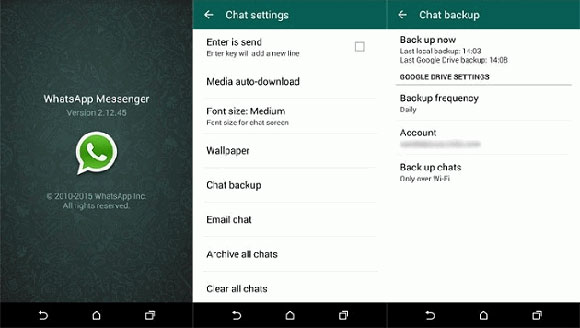
Paso 2. Agregue la misma cuenta de Google que usó en el paso 1 en su nuevo Samsung Galaxy S8. Y asegúrese de usar el mismo número de teléfono en el nuevo S8.
Paso 3: Descarga e instala WhatsApp en tu nuevo S8, ejecútalo e inicia sesión con tu cuenta original de WhatsApp.
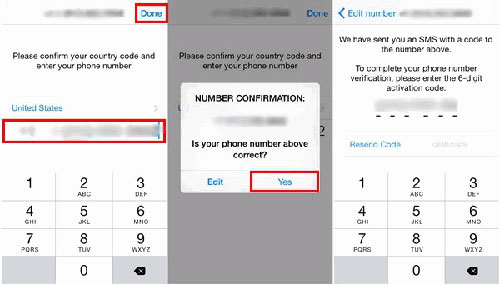
Paso 4: Aparecerá una ventana que te informará de que "Se ha encontrado una copia de seguridad de mensajes". Simplemente haga clic en "Restaurar" y comenzará a restaurar sus mensajes y medios de Google Drive a su nuevo Galaxy S8.
Con una interfaz intuitiva incorporada, Coolmuster Mobile Transfer le brinda una forma simple y eficiente de transferir datos de Android a Samsung Galaxy. También le permite hacer una copia de seguridad de los datos de su teléfono en la computadora y restaurar los archivos de copia de seguridad en su teléfono con un simple clic en el mouse. Es compatible con todos los tipos de archivos y dispositivos Android, incluidos contactos, SMS, fotos, videos, música, aplicaciones, etc. en Samsung, HTC, LG, Sony, Huawei, ZTE, etc. Y más adelante, será compatible con todos los dispositivos iOS y Symbian.
Paso 1. Conecte Android teléfono y S9 a la computadora
Inicie Coolmuster Mobile Transfer en su computadora después de descargarlo e instalarlo. Utilice dos cables USB para conectar su teléfono Android y S9 a la misma computadora. Mobile Transfer detectará los dos teléfonos pronto.

Paso 2: Selecciona los archivos a transferir
Haga clic en el primer modo "Transferencia de teléfono a teléfono" de la interfaz principal para ingresar al modo de transferencia de teléfono. Luego, verá que los dos teléfonos se colocan uno al lado del otro y obtendrá una lista de todos los archivos transferibles para cada teléfono.

Paso 3. Transferir datos de Android a Galaxy S9
Marque los tipos de archivos que desea transferir y haga clic en la tecla de dirección para comenzar la transferencia de datos desde Android teléfono a su Samsung S9. El proceso podría llevar algún tiempo. Espere pacientemente y no desconecte ninguno de los teléfonos durante el proceso.

¡Bingo! Los archivos seleccionados se han clonado desde su teléfono Android a su Samsung Galaxy S23 / S21 / S20 / S10 / S9 / S8 / S7 / S6, Note 20/10/8/7/6/5.
Artículos relacionados:
Guía para transmitir mensajes de WhatsApp de iPhone a iPhone
Cómo hacer fácilmente una copia de seguridad de fotos y videos de WhatsApp en iPhone





